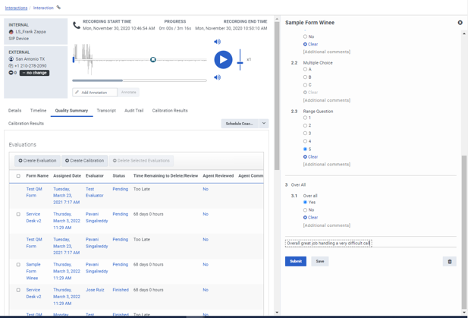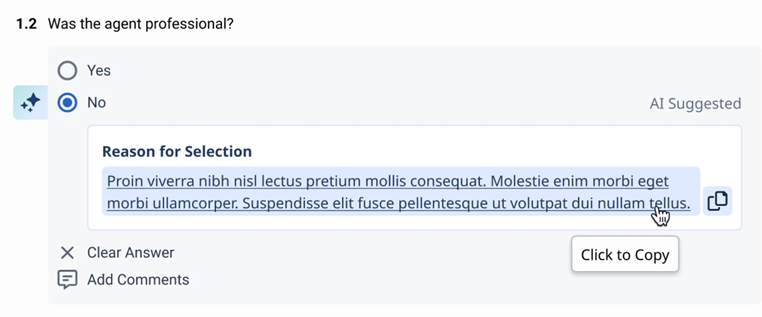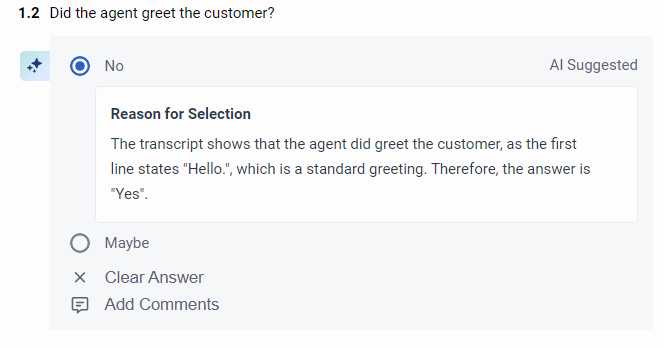评估交互
必备
笔记:目前,质量管理视图中的日期和时间没有以阿拉伯语方言的标准格式显示。未来,Genesys Cloud 将修改此限制。
从收件箱中访问分配的评估
- 从已分配的评估 列表中,选择要评估的交互组件。
- 查看交互。 例如,收听录音或阅读电子邮件。
- 选择评估问题的答案。
- 在 释放评估 字段中,选择何时向座席发布评估。 您不能安排将来向座席发布评估的时间超过 45 天。
- 点击 提 交完成评估。
从评估器仪表板访问
在评估期间,可能会出现以下一个或多个图标:
- 单击 性能 > 概述。
- 单击 质量评估器。
- 点击菜单>对话智能>质量管理>评估者。
- 在 “需要注意的交互” 表格中,单击要评估的单个交互内容。
- 查看交互。 例如,收听录音或阅读电子邮件。
- 选择评估问题的答案。
- 在 发布评估 字段中,选择何时向代理发布评估。 您不能安排将来向座席发布评估的时间超过 45 天。
- 单击 “ 提交”。
注释:
- 包含评估帮助条件的答案包含引号标签。
- 答案包括检测到的主题和短语的数量,并显示评估找到的确切短语。
- 在小组名称下,关于自动回答问题数量的声明旁边会出现相同的引号。
点击图片放大。
通过人工智能评分进行自动评估
评估中的 AI 评分需要以下权限:
- 质量>评估>查看敏感数据
- 语音和文本分析>数据>看法
- 录音 > 录制 > 查看
- 记录>记录片段>看法
- 语音和文本分析>数据>看法
如果已启用人工智能评分对于评估表中的问题,Genesys Cloud 会自动预填充答案在评估范围内,足够的信心答案存在。人工智能评分也适用于语音和数字交互。
笔记: 人工智能评估限于五每位代理每天的评估次数。
如果 AI 回答了评估问题,您可以在相应问题旁边看到 AI 图标。Genesys Cloud 显示了选择 AI 建议答案的原因。
- 复制入选理由文本拖到评论部分,单击文本,即会将文本复制到剪贴板。
注释:- 要查看选择的原因,请确保您的角色包括质量>评估>查看敏感数据允许。
- 有时,AI评分与选择原因不符。在这种情况下,您可以手动编辑得分。
您可以通过增强 AI 模型或提高准确度评级来避免类似的情况。有关详细信息,请参阅For more information, see提示过滤器在评估表中的自动评分选项。
管理评估评分
您可以使用评估作为评分指标,也可以对互动重新评分。
注释:
- 安全暂停会暂时停止录制,以排除信用卡号等敏感信息。 带有安全暂停的录音在对话的省略片段中播放哔声。
- Genesys Cloud 目前不支持消息传递记录的成绩单中的图像、GIF 或贴纸。
- 如果在使用评估辅助条件时发现为答案配置的主题的多个短语,它们就会出现在已回答的问题下方。当用户单击此列表中的某个短语时,音频播放和转录将移动到交互中该短语出现的位置。有关详细信息,请参阅评估协助条件节创建并发布评估表。
- 要使用评估作为评分指标,请按照以下步骤操作:
-
- 提交评估后返回评估并选中 “用作校准评分指数” 复选框。
- 输入质量评估员。
- 单击 “创建校准”。
- 要对互动重新评分,请单击 “重新评分”。